如何设置宽带自动连接
作者:佚名 来源:未知 时间:2024-12-01

在这个数字化时代,宽带已经成为我们日常生活中不可或缺的一部分。无论是工作、学习,还是娱乐、社交,稳定的网络连接都是确保流畅体验的关键。然而,每次开机或重启后都需要手动点击宽带连接,确实让人感到繁琐。那么,有没有一种方法可以让你的宽带自动连接,从而享受无缝的上网体验呢?答案是肯定的!本文将详细介绍如何设置宽带自动连接,让你的网络生活更加便捷。
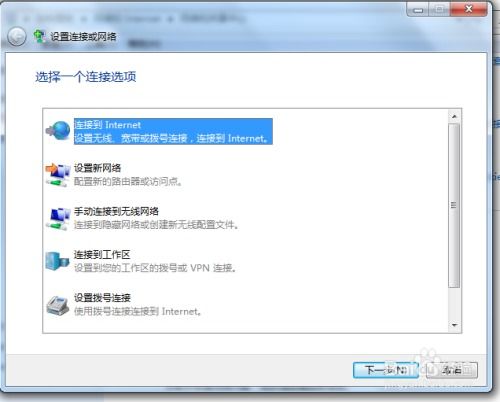
首先,我们来了解一下为什么需要设置宽带自动连接。对于经常需要上网的用户来说,手动点击宽带连接不仅浪费时间,还可能在急需上网的时候带来不便。特别是在赶时间、处理紧急事务时,每次开机都要等待手动连接宽带,无疑会增加焦虑感。而设置宽带自动连接后,这些问题都将迎刃而解。一旦电脑开机或重启,宽带就会自动连接,无需任何手动操作,让你的网络生活更加顺畅。
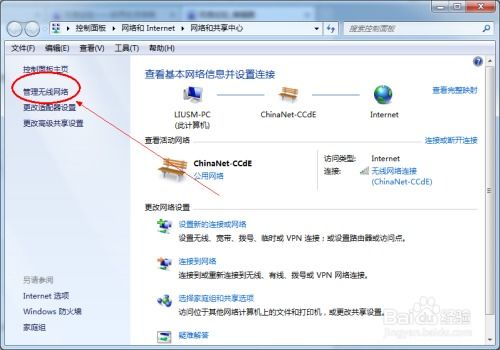
接下来,我们将从多个维度详细介绍如何设置宽带自动连接。
一、宽带连接的基本设置
在设置宽带自动连接之前,确保你的电脑已经成功建立了宽带连接,并且可以正常上网。如果还没有建立宽带连接,可以按照以下步骤进行:
1. 打开网络和共享中心:在Windows系统中,可以通过点击屏幕右下角的网络图标,然后选择“打开网络和共享中心”进入。
2. 设置新的连接或网络:在网络和共享中心窗口中,点击“设置新的连接或网络”选项。
3. 连接到Internet:在弹出的窗口中,选择“连接到Internet”选项,然后点击“下一步”。
4. 选择宽带PPPoE:在接下来的窗口中,选择“宽带(PPPoE)(R)”选项,然后点击“下一步”。
5. 输入宽带账号和密码:在宽带连接设置窗口中,输入你的宽带账号和密码,然后点击“连接”按钮。
6. 成功建立连接:如果账号和密码正确,宽带连接将成功建立,并且你可以开始上网了。
二、设置宽带自动连接的方法
一旦成功建立了宽带连接,接下来就可以设置宽带自动连接了。以下是几种常见的方法:
方法一:通过“宽带连接”属性设置
1. 找到宽带连接图标:在桌面或开始菜单中找到并右键点击宽带连接图标。
2. 选择属性:在弹出的右键菜单中,选择“属性”选项。
3. 设置选项:在宽带连接属性窗口中,找到“选项”选项卡并点击。
4. 勾选自动连接:在选项选项卡中,勾选“提示名称、密码和证书等”前面的“自动连接”选项。
5. 确定保存:点击“确定”按钮保存设置。
6. 重启电脑:为了确保设置生效,重启电脑。重启后,宽带将自动连接。
方法二:通过“注册表”设置
如果你对电脑比较熟悉,也可以通过修改注册表来实现宽带自动连接。但请注意,修改注册表有一定风险,建议在专业人士指导下操作。
1. 打开注册表编辑器:按下Win+R键,输入“regedit”并按回车打开注册表编辑器。
2. 定位到相关键值:在注册表编辑器中,定位到以下路径:`HKEY_LOCAL_MACHINE\SOFTWARE\Microsoft\Windows\CurrentVersion\Run`。
3. 新建字符串值:在右侧空白处右键点击,选择“新建”->“字符串值”。
4. 命名并输入命令:将新建的字符串值命名为任意名称(如“BroadbandAutoConnect”),然后双击它,在弹出的窗口中输入宽带连接的命令。例如:`"C:\Windows\System32\rasphone.exe" -d "宽带连接"`(注意将“宽带连接”替换为你的宽带连接名称,并确保路径正确)。
5. 确定保存:点击“确定”按钮保存设置。
6. 重启电脑:为了确保设置生效,重启电脑。重启后,宽带将自动连接。
方法三:使用第三方软件
除了以上两种方法外,还可以使用第三方软件来实现宽带自动连接。这些软件通常具有更加直观、易用的界面,适合不熟悉注册表或命令行的用户。例如,一些网络管理工具或宽带拨号软件都提供了自动连接功能。你可以根据自己的需求选择合适的软件,并按照软件说明进行设置。
三、注意事项与常见问题解决
在设置宽带自动连接时,需要注意以下几点:
1. 确保宽带账号和密码正确:在设置自动连接之前,请确保你的宽带账号和密码是正确的。如果账号或密码错误,宽带将无法自动连接。
2. 防火墙与杀毒软件设置:有些防火墙或杀毒软件可能会阻止宽带连接的自动运行。在设置自动连接时,请确保防火墙或杀毒软件不会阻止相关程序。
3. 多网卡环境下的设置:如果你的电脑有多个网卡(如无线网卡和有线网卡),请确保在设置自动连接时选择了正确的网卡。
4. 网络服务商限制:部分网络服务商可能会对宽带连接的自动运行进行限制。如果遇到这种情况,请咨询网络服务商并寻求解决方案。
此外,在设置过程中可能会遇到一些常见问题,如宽带连接无法自动运行、连接速度变慢等。针对这些问题,可以尝试以下方法解决:
检查网络连接:确保网络连接正常,没有断开或不稳定的情况。
重启路由器和猫:有时路由器或猫可能出现故障,导致宽带无法自动连接。此时可以尝试重启路由器和猫来解决问题。
更新驱动程序:确保网卡驱动程序是最新的,以免出现兼容性问题。
联系网络服务商:如果以上方法都无法解决问题,建议联系网络服务商并寻求专业帮助。
结语
通过以上方法,你可以轻松实现宽带自动连接,从而享受无缝的上网体验。无论是在工作、学习还是娱乐中,稳定的网络连接都将为你带来更加流畅和便捷的体验。希望本文对你有所帮助!如果你在设置过程中遇到任何问题或需要进一步的帮助,请随时联系我们。我们将竭诚为你服务!

































